使用 Google 應用讓您的 iPhone 表現得像 Android
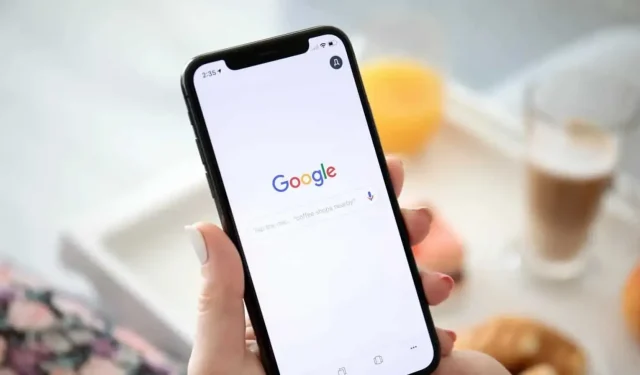
谷歌的iPhone應用程序被嚴重低估了。如果設置正確,您可以發現很多 Android 行為。
谷歌的iPhone應用程序被嚴重低估了。當然,它不會將你的 iPhone 變成 Android,但它可以讓你即時訪問一些讓 Android 智能手機變得如此出色的 Google 功能,並且你可以調整設置,使 Apple 手機的性能比 Alphabet 的移動操作系統更好。
至少有一個很好的理由:Google Assistant。後者在各方面都比 Siri 更好——當然,純粹的蘋果行為除外。借助輔助功能,您甚至只需輕按 iPhone 背面即可使用 Google Assistant。
您對 Google 體驗的訪問權限
如果您已經在 iPhone 或 Mac 上使用 Google Chrome,那麼 Google 應用程序看起來會很熟悉。經過身份驗證後,您將看到您的 Discovery feed。您可以滾動瀏覽精選文章,當您點擊其中一篇時,該頁面將顯示在內置瀏覽器中,進一步增強閱讀體驗。
但最有趣的是谷歌搜索欄和“麥克風”按鈕。您可以快速搜索 Google 並在瀏覽器中查看結果,並使用共享按鈕在任何瀏覽器或應用程序中打開它們。按麥克風按鈕開始語音搜索或利用 Google Assistant。
你可以向 Google Assistant 詢問任何事情。結果將顯示在 Google 搜索中,您還將收到音頻回复。
使用 Google Lens 掃描二維碼、查找內容並翻譯文本
iPhone 的相機應用程序中內置了二維碼閱讀器,但它的功能非常有限。例如,它無法掃描圖像或屏幕截圖中的二維碼,而谷歌應用程序可以做到這一點。它還可以翻譯文本並實時提供視圖中對象的搜索結果。這一切都要歸功於 Google Lens 功能。
在 Google 應用頂部,點擊相機圖標,然後將手機對準您想要的位置。您可以按住文本進行翻譯,并快速打開二維碼。
使用 Google 主屏幕小部件加快您的工作速度
如果您經常使用 Google 應用程序,則應該將 Google 小部件添加到主屏幕。例如,這是快速啟動 Lens 功能或簡單的 Google 搜索的好方法。為此,請按住 iPhone 主屏幕的空白區域,然後按左上角的 + 按鈕。然後找到Google應用程序,選擇所需的小部件並將其放置在所需的位置。
點擊 iPhone 背面即可激活 Google Assistant。
在 Google 應用程序中訪問 Google Assistant 很棒,但您可以使用 iOS 的“觸摸設備返回”功能從任何地方激活此 AI。Google 應用程序本身不提供此功能:您需要下載 Google Assistant 應用程序 – 設置非常簡單,如果您的設備上已經安裝了 Google 應用程序,則更是如此。安裝後,使用語音搜索一次即可授予對麥克風和快捷方式的訪問權限。
然後創建一個標籤。打開“快捷方式”應用程序,然後單擊頂部的“更多”按鈕。單擊“添加操作”按鈕並找到“Ok Google”操作。然後關閉“啟動時顯示”功能。
轉至設置 > 輔助功能 > 觸摸屏 > 觸摸屏返回。在那裡,根據您的喜好選擇觸摸 2 次或觸摸 3 次。向下滾動到“快捷方式”部分,然後選擇“Ok Google”快捷方式。
現在,當您輕按 iPhone 背面兩到三下時,操作系統將直接打開麥克風打開的 Google Assistant 應用程序,準備好聽您說話。



發佈留言